这篇文章主要介绍如何设置Mysql5.7编码集为utf8mb4,文中介绍的非常详细,具有一定的参考价值,感兴趣的小伙伴们一定要看完!1,检查自己当前数据库版本使用命令: select version();如
这篇文章主要介绍如何设置Mysql5.7编码集为utf8mb4,文中介绍的非常详细,具有一定的参考价值,感兴趣的小伙伴们一定要看完!
1,检查自己当前数据库版本
使用命令: select version();

如果发现当前的数据库版本在5.5.3以前,则需要重装数据库,如果在该版本之后跳过第二步和第三步。
2,备份当前数据库中的数据
这里我使用的数据库可视化软件是navicat,在数据库下右键对应的数据库,然后选择“转储sql文件”选择“数据和结构”导出后缀为.sql 的数据库文件保存硬盘里,当安装好新的数据库版本后,再选定数据库,右键“运行SQL文件”这样数据就不会丢失
3,彻底删除当前数据库
数据库的删除很繁琐,有时候删不干净,我这里参考了一些方法,亲测可用。
3.1 删除mysql的服务
控制面板——》所有控制面板项——》程序和功能,卸载mySQL Server!
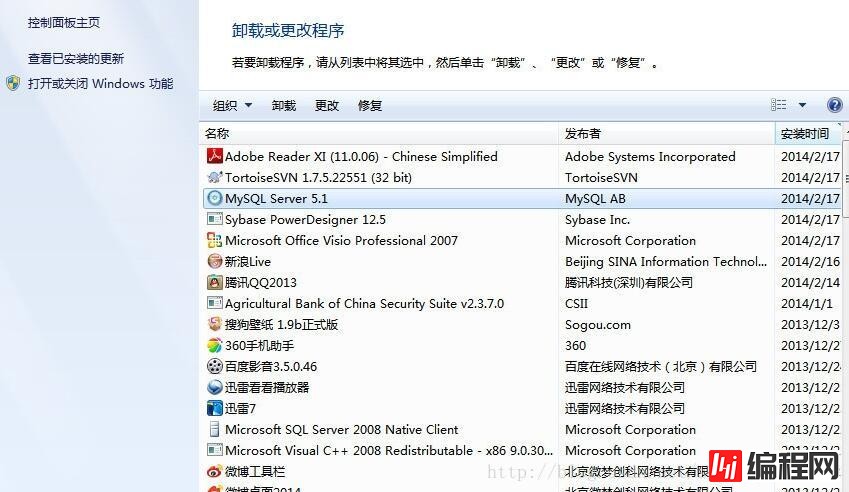
3.2 删除mysql目录下所有文件
删除mysql文件夹下的my.ini文件及所有文件
一般的安装目录在:C:\Program Files\MySQL
3.3 删除注册表信息
同时按下“win”+ R 然后输入regedit进入注册表管理器
删除:
HKEY_LOCAL_MacHINE\SYSTEM\ControlSet001\Services\Eventlog\Application\MySQL文件夹删除:
HKEY_LOCAL_MACHINE\SYSTEM\ControlSet002\Services\Eventlog\Application\MySQL文件夹。删除:
HKEY_LOCAL_MACHINE\SYSTEM\CurrentControlSet\Services\Eventlog\Application\MySQL的文件夹如果没有或者不存在以上文件夹就不用管了
3.4 删除隐藏的mysql文件夹
一般以隐藏的形式存在,在C盘下搜索该目录应该可以查到C:\ProgramData\MySQL\MySQL Server 5.7
4 安装数据库mysql5.7
首先下载mysql5.7,我使用的是msi版本,安装过程就不详细叙述了,总之最后安装到默认路径也就是C盘下了,安装好之后,为了调出小黑窗,我配置了系统环境变量
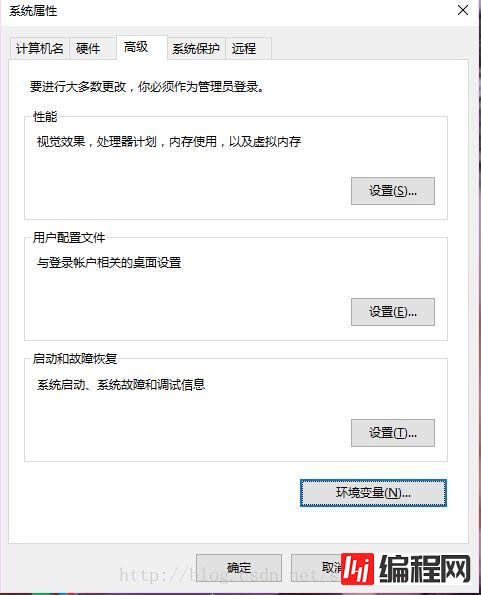
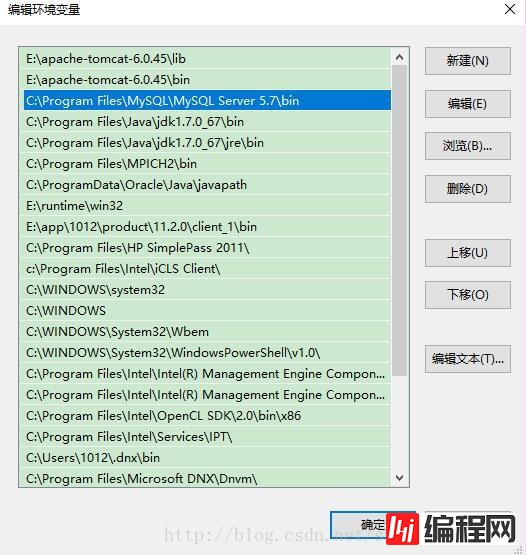
在系统变量那一块儿选择path,在path下输入数据库的安装路径就可以了,具体到bin文件夹的路径就好,这时调出小黑窗查看自己的编码格式
语句是: SHOW VARIABLES LIKE ‘character_set%';
显示的应该都是utf-8,因为安装默认就是utf-8
5 修改编码格式
首先要在配置文件里(my.ini)下修改配置,但是我们发现安装目录里并没有该文件
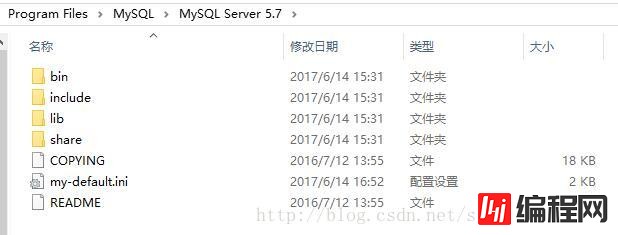
这个就是令我一下午懊恼的地方,后来通过查阅资料,发现该文件隐藏在c盘里的隐藏文件夹,还是在c盘下搜索 C:\ProgramData\MySQL\MySQL Server 5.7
找到了该文件:
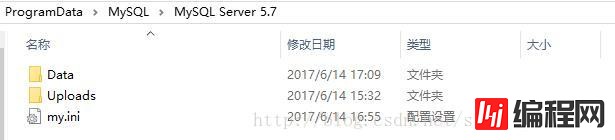
在该my.ini文件下进行配置修改
[client]
default-character-set = utf8mb4
[mysql]
default-character-set = utf8mb4
[mysqld]
character-set-client-handshake = FALSE
character-set-server = utf8mb4
collation-server = utf8mb4_unicode_ci
init_connect='SET NAMES utf8mb4'注意,以上加粗的两条在原文件配置中有,值都为utf-8,所以加入这两条的时候一定要替换掉原来的,否则mysql无法读取配置文件,服务无法启动。
修改完成后保存,然后重启数据库的服务,重启服务的地址如下
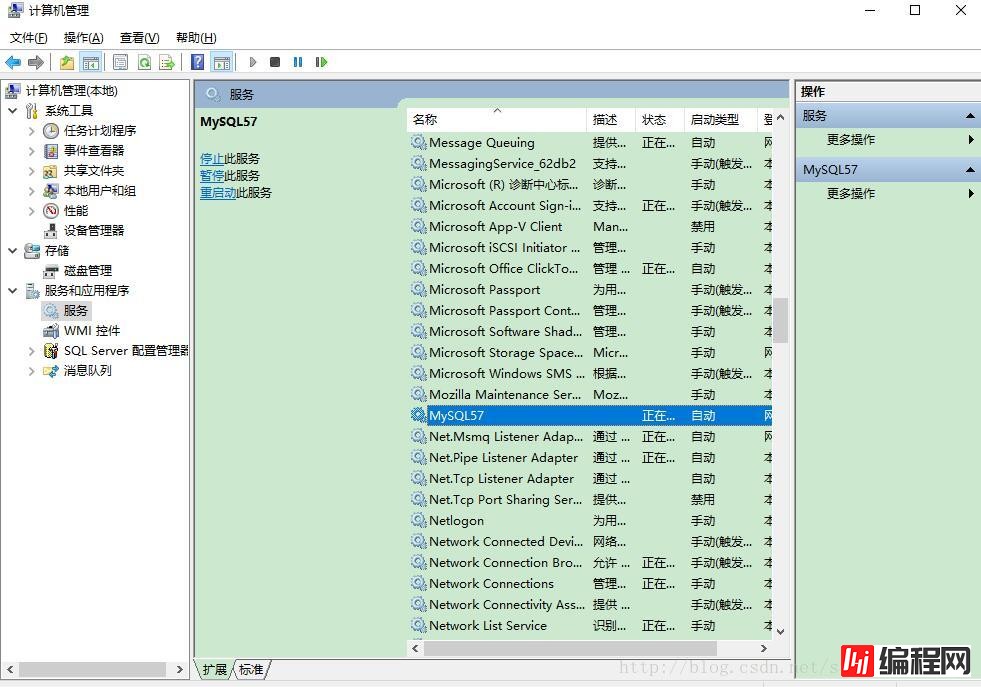
然后在小黑窗里再敲两条字符集命令验证一下
SHOW VARIABLES LIKE ‘character_set%';数据库的字符集已经被修改过来了
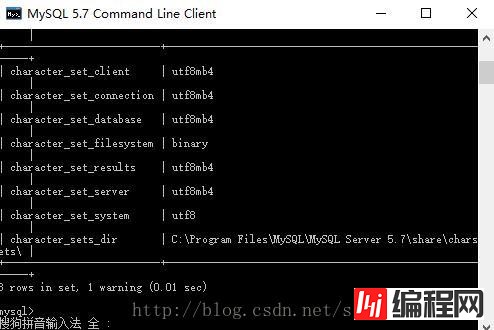
SHOW VARIABLES LIKE ‘collation%';数据表的字符集也都被修改了
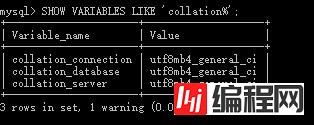
值得注意的是,utf8mb4兼容utf-8,所以不用担心原来的数据出现乱码情况
以上是“如何设置mysql5.7编码集为utf8mb4”这篇文章的所有内容,感谢各位的阅读!希望分享的内容对大家有帮助,更多相关知识,欢迎关注编程网数据库频道!
--结束END--
本文标题: 如何设置mysql5.7编码集为utf8mb4
本文链接: https://lsjlt.com/news/57473.html(转载时请注明来源链接)
有问题或投稿请发送至: 邮箱/279061341@qq.com QQ/279061341
2024-10-23
2024-10-22
2024-10-22
2024-10-22
2024-10-22
2024-10-22
2024-10-22
2024-10-22
2024-10-22
2024-10-22
回答
回答
回答
回答
回答
回答
回答
回答
回答
回答
0